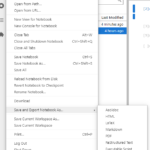こんにちは。YOSHITAKA(@YOSHITA19704216)です。


- gravity と layout_gravity の違いがわかります。
Contents
gravity と layout_gravity の違い
対象者
- Androidの画面レイアウトを調整している初学者向けです。
gravity と layout_gravity の違い
- gravity→ 部品の中(テキスト文字などの)位置指定。
- layout_gravity→レイアウトの中での位置指定。
よく使う設定をメモ
公式ドキュメントのよく使う部分を抜粋しています。
int | CENTERサイズを変更せずに、オブジェクトをコンテナの中央の垂直軸と水平軸の両方に配置します。 |
int | CENTER_サイズを変更せずに、オブジェクトをコンテナの水平方向の中央に配置します。 |
int | CENTER_サイズを変更せずに、オブジェクトをコンテナの垂直方向の中央に配置します。 |
int | CLIP_フラグを立てて、オブジェクトのエッジを水平軸に沿ってコンテナにクリップします。 |
int | CLIP_垂直軸に沿ってオブジェクトのエッジをコンテナにクリップするフラグ。 |
int | LEFTサイズを変更せずに、オブジェクトをコンテナの左側にプッシュします。 |
int | RIGHTサイズを変更せずに、オブジェクトをコンテナの右側にプッシュします。 |
int | TOPサイズを変更せずに、オブジェクトをコンテナの上部にプッシュします。 |
int | BOTTOMサイズを変更せずに、オブジェクトをコンテナの下部にプッシュします。 |
int | ENDサイズを変更せずに、オブジェクトをコンテナの端にあるx軸の位置にプッシュします。 |
int | STARTサイズを変更せずに、コンテナの開始時にオブジェクトをx軸の位置にプッシュします。 |
複数の値を設定する方法
|を使います<Button android:layout_width="wrap_content" android:layout_height="wrap_content" android:gravity="end|center" />
- android:gravity=”end|center”
- android:layout_gravity=”end|center”
- android:layout_gravity=”center|bottom”
まとめ
今回はandroid:gravity=”” android:layout_gravity=””の違いについてお伝えしました。
※プログラミングは習得中ですので、参考程度に記事を読んでください。
参考はこちら
パット見て参考にしたい方はこちらを見るとイメージがつかみやすいです。
http://beginner-goran.com/gravity/
公式ドキュメントも参考にしました。
https://developer.android.com/reference/android/view/Gravity